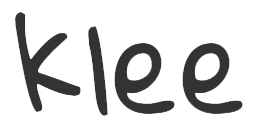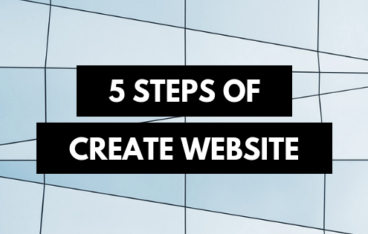当サイトのHTMLテンプレートを使ったウェブサイトの作り方を概説します。
1. 好きなデザインを選ぶ
まずは配布中のテンプレートからお好きなデザインを選んでください。
各ページの「ダウンロード」ボタンを押すとダウンロードできます。
Q:どのテンプレートがおすすめですか?
「葵」、「Hexagon」、「Ribbon」あたりが人気もあり使いやすいかなと思いますが、利用者さんがワクワクするものが一番です!
ガラケー対応を考えているのであれば、HTML5タグのついたテンプレートを選ぶとカスタマイズしやすいと思います。記事「サイトをガラケーに対応させる方法2つ」もご覧ください。
Windows付属のメモ帳で作りたい方は、2015年1月以前のテンプレートを選ぶと文字化けの心配がなく安心です。
2. ファイルを解凍する
※以降は作業のしやすさ・分かりやすさという点でパソコンでの作業をおすすめしますが、各種アプリを使えばスマートフォンでもできるかと思います。
テンプレートはダウンロードできましたか?
ZIPファイルのままでは使えないので、解凍しましょう。
管理人は定番の圧縮・解凍ソフト「Lhaplus」を使っています。
解凍すると、増えるワカメのようにファイルが元の形に戻ります。これで編集可能になりました。
3. ファイルを編集する
次はHTMLファイルをあなたのサイトならではの記述に編集していきましょう。(コンテンツの流し込み、リンクの貼り替え、サイトの説明など)
ここでHTMLやCSSの編集に特化したテキストエディタがあれば便利です。
管理人はAdobe社が提供している「Brackets」を使っています。
編集が終われば、いわゆる「ローカルサイト」の完成です!
サイトは今、あなたのパソコンの中にだけ存在しています。
自分だけのサイトを楽しむもよし、ウェブ上に公開して楽しむもよしです!
4. サーバーを決める
サイトを公開したい場合はレンタルサーバーと契約しましょう。ネット上の住所をもらえます。
レンタルサーバーは提供者やプランごとにサービスが異なるので、自分に合ったものを探してみましょう。
「無料・有料のおすすめレンタルサーバー3選」の記事も参考にしてください。
5. ウェブ上に公開する
レンタルサーバーと契約したら、完成したファイルをサーバー上にアップロードしましょう。
このときFTPソフトがあると便利です。ファイルを一括選択できたり、ドラッグ&ドロップでアップロードできたりと効率がいいです。
ちなみに管理人は「FileZilla」を使っています。
レンタルサーバーにもFTP機能が付いているので、それを使ってもいいでしょう。
以上でサイト作りの説明は終わりです。
自分の庭が少しずつ充実していくのを楽しんでください!